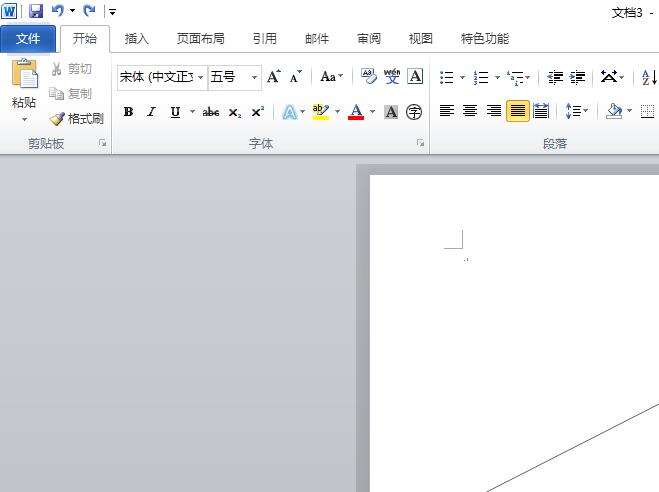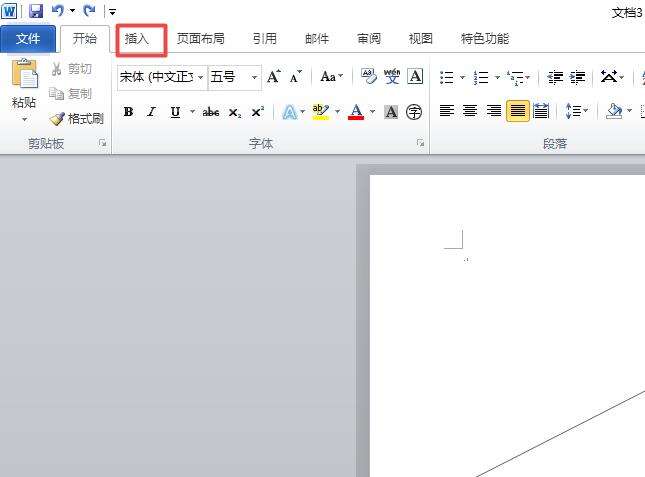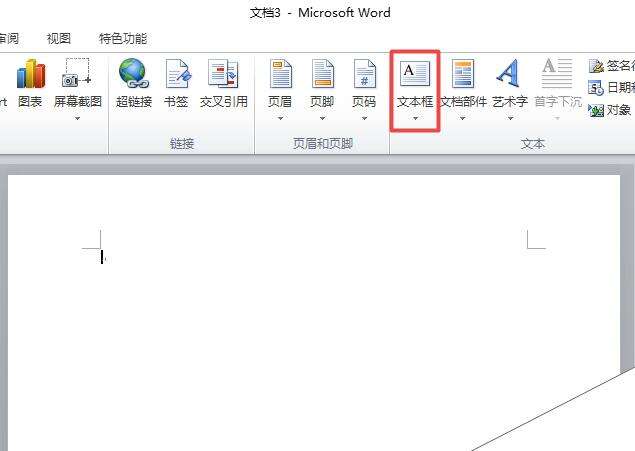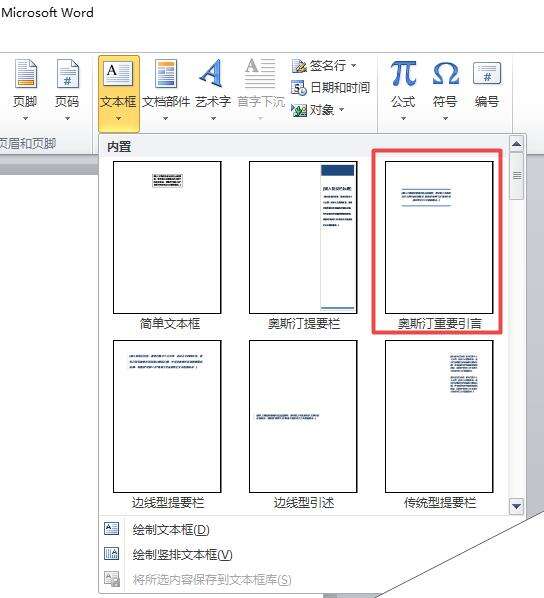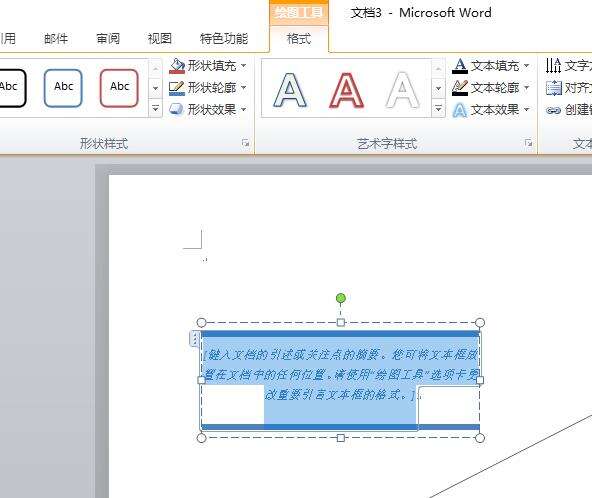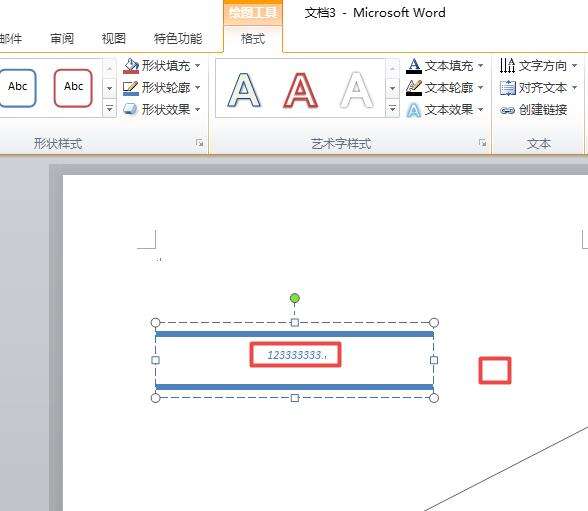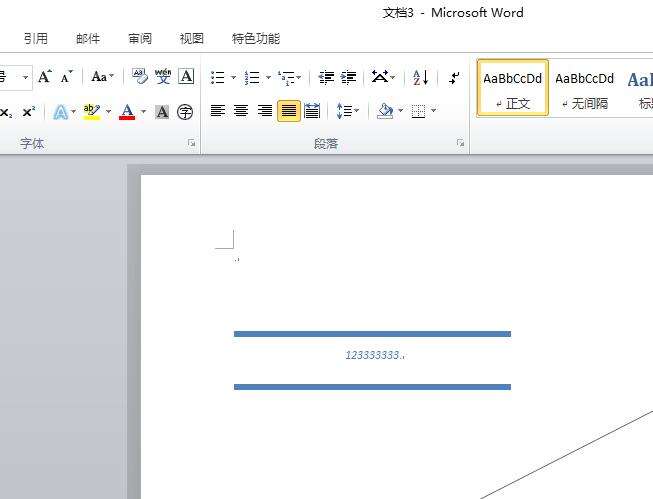word2010怎么制作奥斯汀重要引言文本框样式?
办公教程导读
收集整理了【word2010怎么制作奥斯汀重要引言文本框样式?】办公软件教程,小编现在分享给大家,供广大互联网技能从业者学习和参考。文章包含215字,纯文字阅读大概需要1分钟。
办公教程内容图文
2、之后我们点击工具栏中的插入;
3、然后我们点击文本框下方的下拉箭头;
4、弹出的界面,我们点击奥斯汀重要引言;
5、之后我们就会在文档中看到一个奥斯汀重要引言文本框了;
6、我们输入我们想要写的引言内容,然后我们点击空白处;
7、最终结果如图所示,这样我们就制作好了。
办公教程总结
以上是为您收集整理的【word2010怎么制作奥斯汀重要引言文本框样式?】办公软件教程的全部内容,希望文章能够帮你了解办公软件教程word2010怎么制作奥斯汀重要引言文本框样式?。
如果觉得办公软件教程内容还不错,欢迎将网站推荐给好友。